C 드라이브 옮기기 파티션 합치기 디스크 복제 하는 4DDiG Partition Manager 프로그램 사용 방법

컴퓨터를 오래 사용하다 보면 누구나 한번쯤 겪게 되는 고민이 있습니다. 바로 저장 공간 부족입니다. 특히 노트북 사용자라면 SSD 슬롯이 하나뿐인 경우가 많아 업그레이드하려면 기존 SSD를 교체해야 하는데요.
이 과정에서 가장 번거로운 부분은 운영체제(OS)와 프로그램들을 모두 새로 설치해야 한다는 점입니다. 오늘은 이러한 고민을 해결해 주는 강력한 솔루션, 4DDiG Partition Manager(포디딕 파티션 매니저)를 소개합니다.

프로그램을 쓰면, 디스크 복제 정말 쉽게 할 수 있습니다. 10분이면 파티션 합치기, C드라이브 복사 옮기기 이런게 생각보다 귀찮고 어려운데 쉽게 할 수있습니다.
디스크 파티션 관리 프로그램 4DDiG Partition Manager
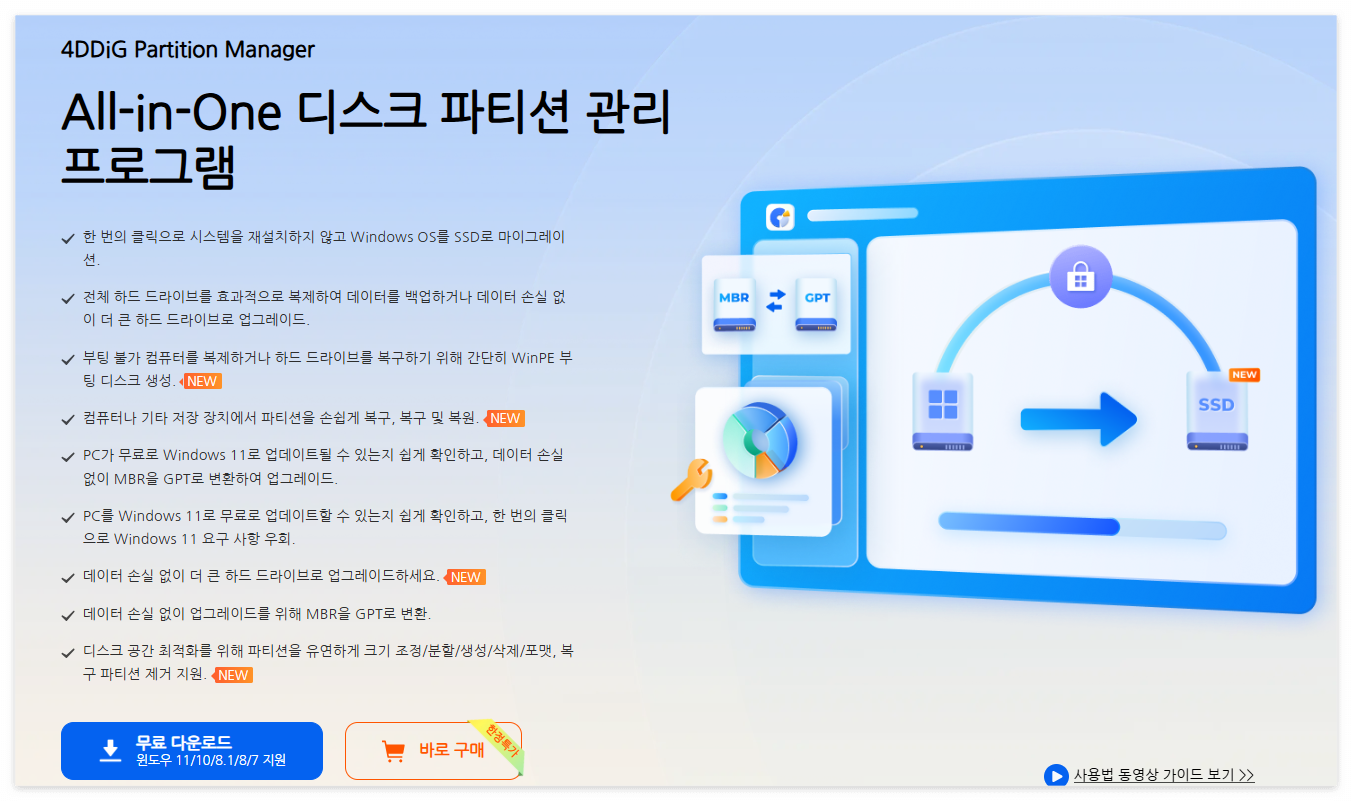
4DDiG Partition Manager는 Tenorshare에서 개발한 디스크 관리 소프트웨어로, 디스크 복제, 파티션 합치기, C 드라이브 D 드라이브 옮기기, OS 마이그레이션 등 다양한 기능을 제공합니다. 특히 Windows 시스템을 사용하는 분들이라면 이 프로그램으로 복잡한 파티션 작업을 손쉽게 해결할 수 있습니다.
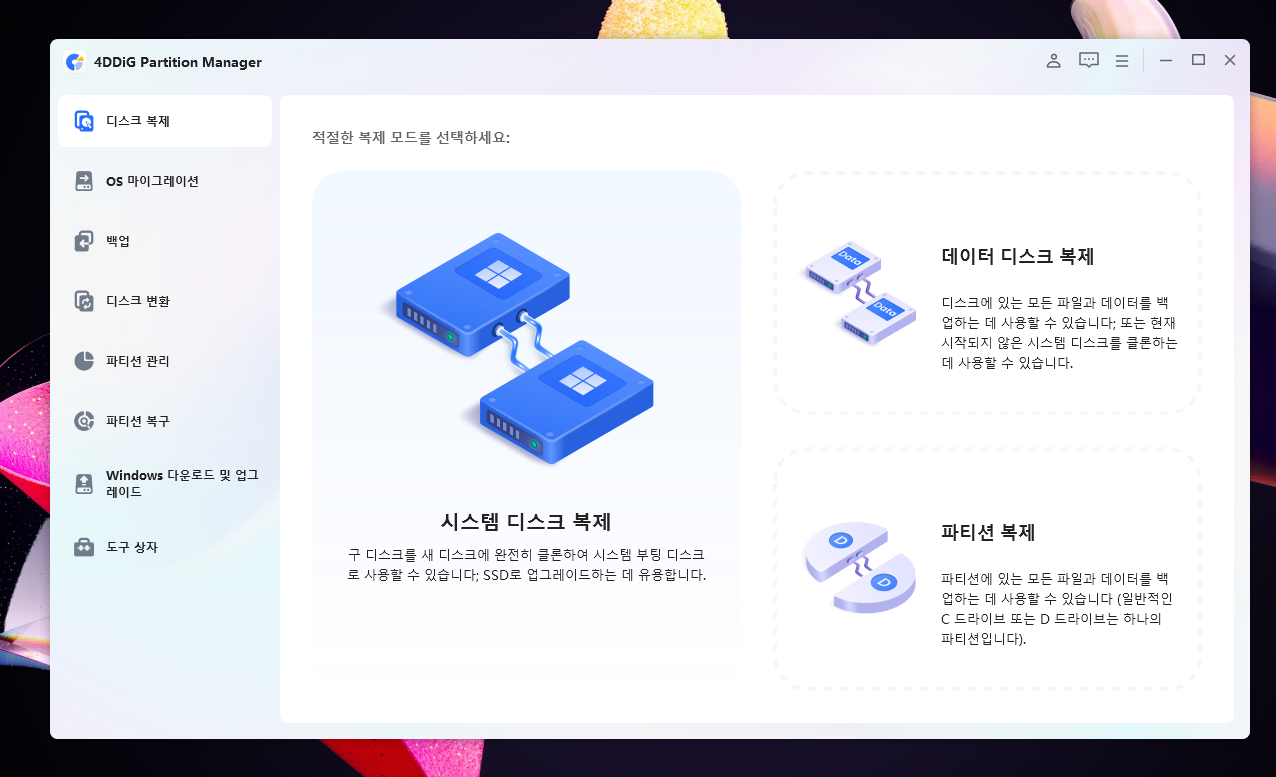
포디딕 파티션 매니저 주요 기능
- OS 마이그레이션: 기존 SSD의 윈도우 운영체제와 모든 프로그램, 설정을 새로운 SSD로 한 번에 이전.
- 디스크 복제: 전체 디스크를 빠른 속도로 복제.
- 파티션 합치기 및 관리: 여러 파티션을 하나로 합치거나 분할.
- MBR-GPT 변환: 이전 세대(MBR)와 최신(GPT) 방식 간 변환.
- 파티션 및 부트 복구, 데이터 복구, 데이터 삭제 등 다양한 부가 기능.
설치 및 기본 사용법
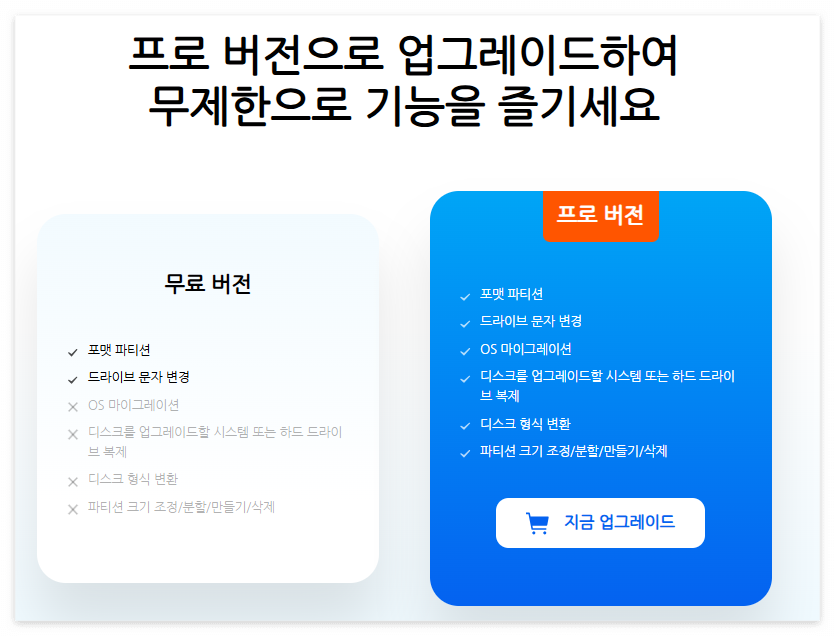

공식 홈페이지(4DDiG Partition Manager)에서 프로그램을 다운로드하면 무료로 설치할 수 있습니다. 스캔 및 기본 기능 일부는 무료로 제공되며, 본격적인 SSD 마이그레이션이나 디스크 복제는 유료 라이선스(1개월, 1년, 영구)를 구매해야 사용 가능합니다.
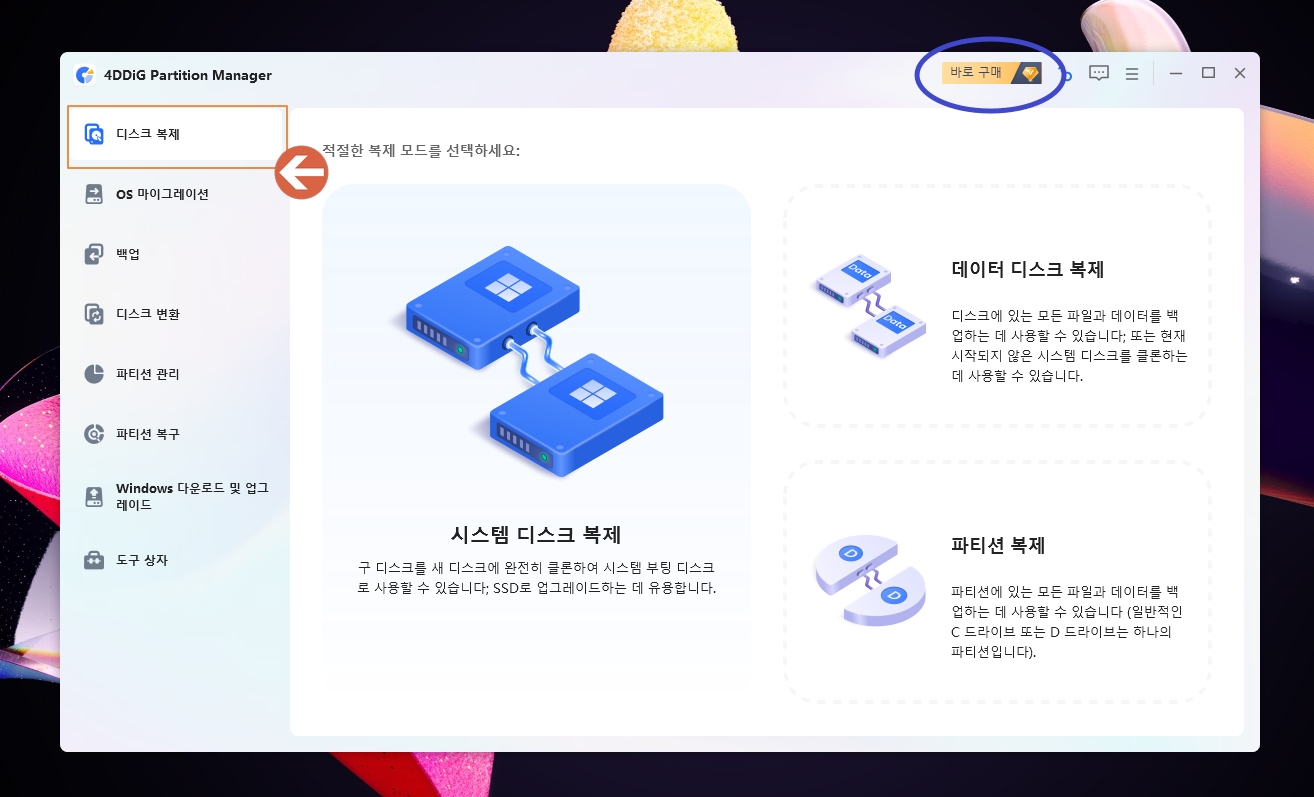
무료에서 할 수 있는 기능은 제한적이라 [바로 구매] 눌러서 유료로 진행하였습니다.
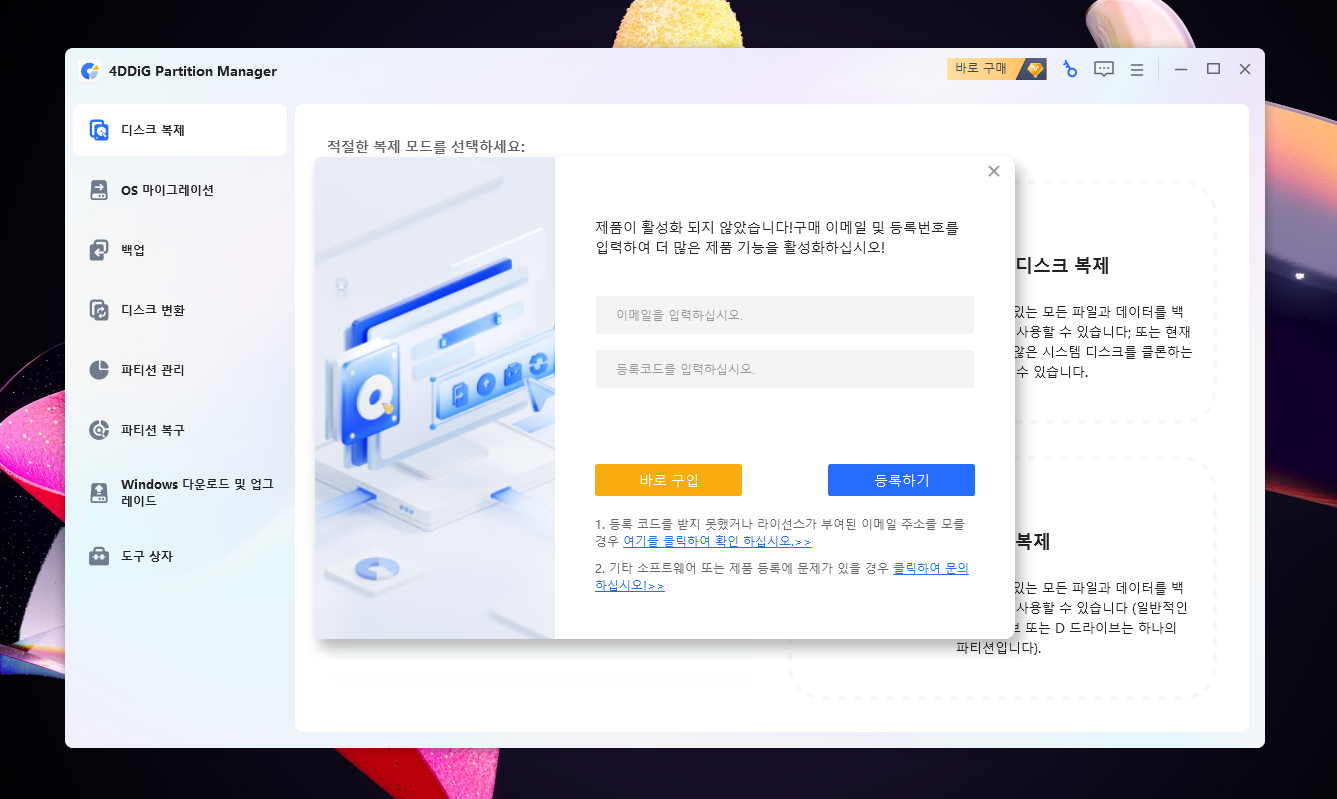

설치 후 프로그램을 실행하면, 연결된 디스크의 상태가 한눈에 표시됩니다. OS 마이그레이션 메뉴를 선택하면 복제할 소스 디스크와 대상 디스크를 지정할 수 있는데, 외장 SSD를 미리 연결해 두어야 합니다. 그 후 진행 버튼을 누르면 약 7분에 200GB 이상의 데이터도 빠르게 복제가 완료됩니다.
포디딕 파티션 매니저 사용 후기
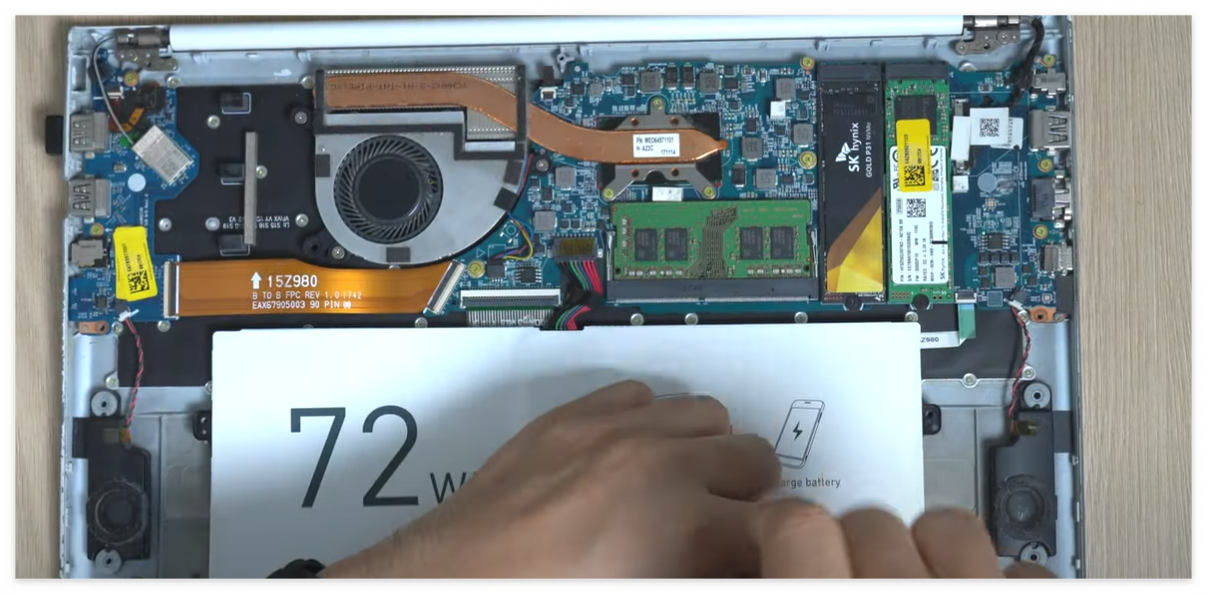


LG그램 13인치 노트북에서 250GB SSD를 1TB SSD로 업그레이드하면서 프로그램을 사용해 봤습니다. 기존 방식대로라면 윈도우, 오피스, 한글, 각종 프로그램을 모두 새로 설치하고 인증까지 거쳐야 해서 하루는 꼬박 걸릴 일이었는데, 4DDiG Partition Manager를 사용하니 10분 만에 모든 데이터와 환경이 그대로 복제되었습니다.
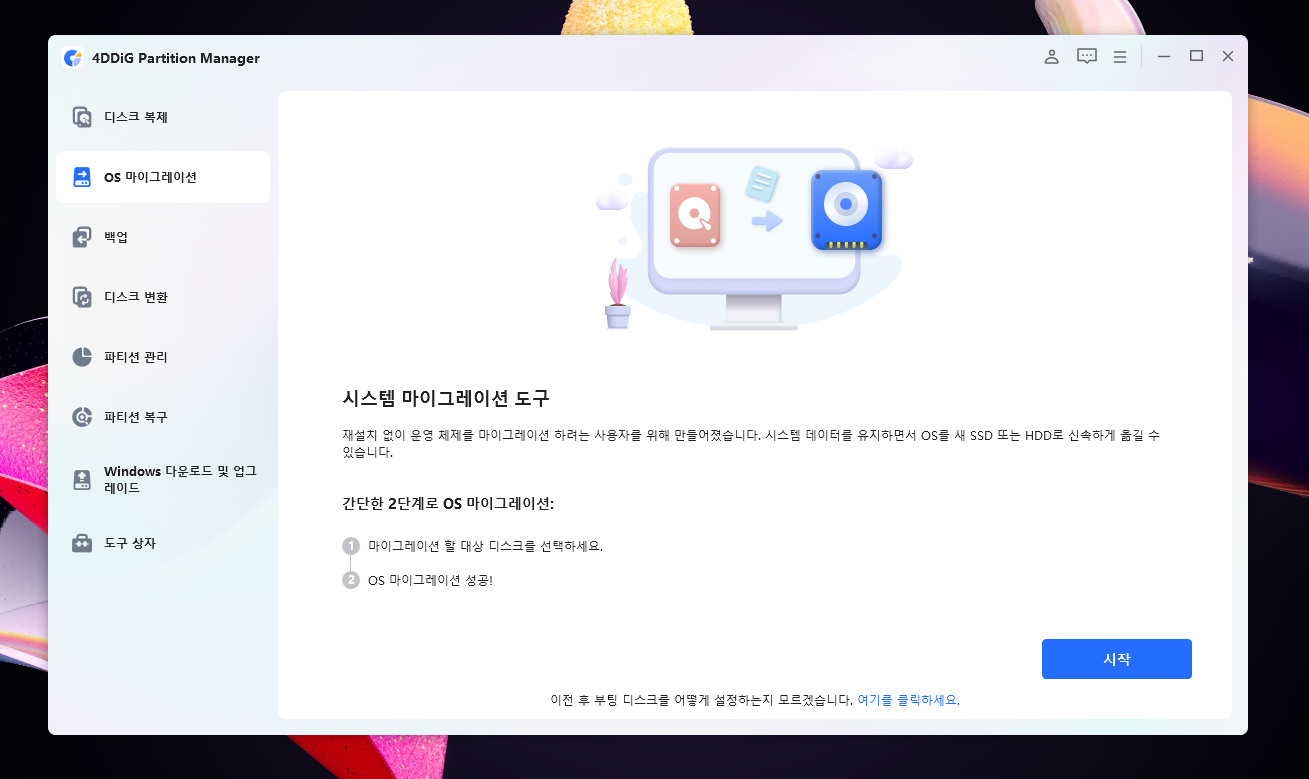
프로그램 사용법도 직관적이라 초등학생도 할 수 있을 정도로 간단했습니다. 프로그램 내에서 소스와 대상 디스크를 선택하고, 몇 번의 클릭만으로 모든 과정이 진행됩니다. 무료체험판으로 스캔까지 테스트해 보고, 실제 마이그레이션을 위해 유료버전(1개월 라이선스)을 구매했는데, 가격 대비 효율성이 상당히 뛰어나다고 느꼈습니다.
운영체제 OS 이미지 통째로 마이그레이션 윈도우 복제하기

기존에 설치된 윈도우 OS 및 프로그램 통째로 마이그레이션 할 수 있습니다. [OS 마이그레이션]을 선택합니다. 그리고 [이동 위치]로 대상 SSD 를 선택하여 줍니다.
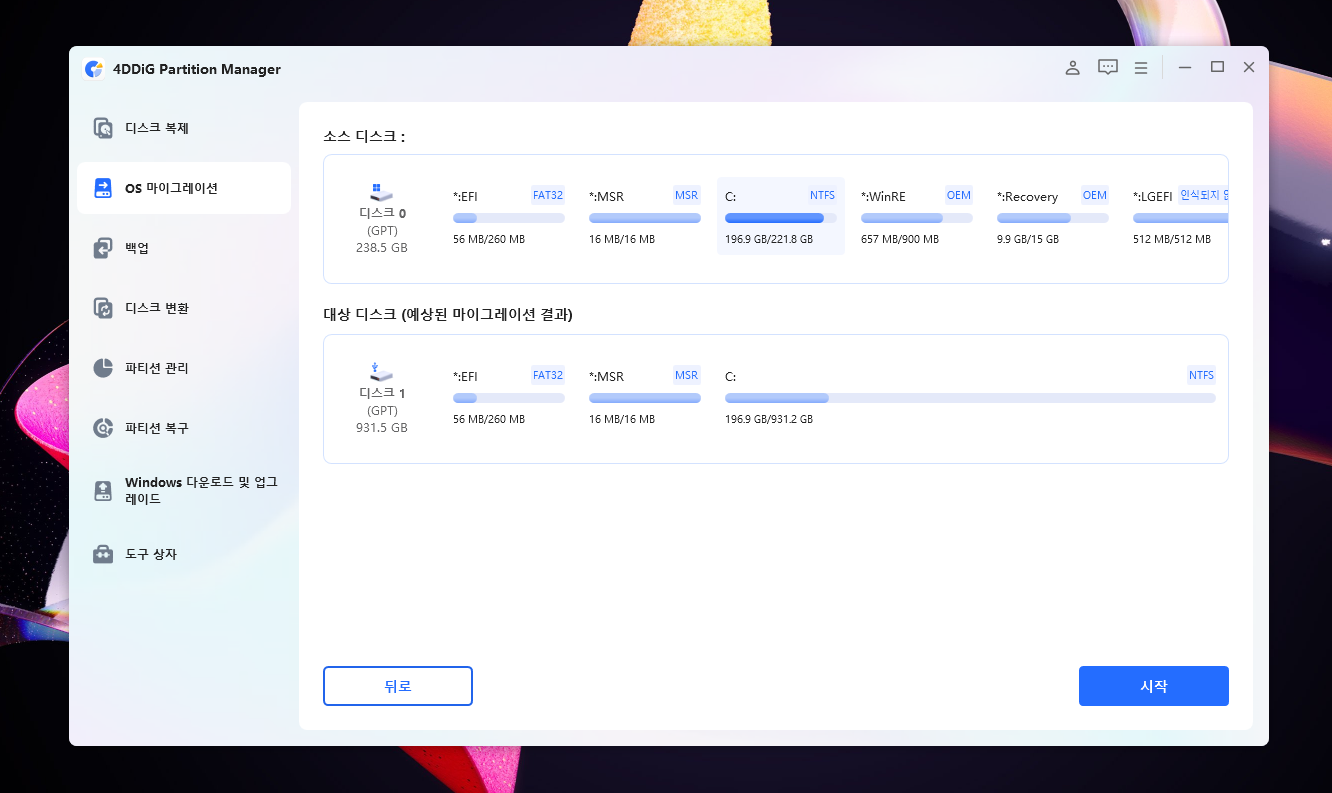
이렇게 하면, A to B 로 SSD의 모든 자료가 OS 통째로 마이그레이션 됩니다.


운영체제 마이그레이션을 진행중 입니다 나오면서 진행이 됩니다. 단순히 새로 윈도우 설치하고 다시 프로그램들을 설치하는 것보다 훨씬 빠르기 때문에 추천드립니다.
디스크 복제로 구 디스크를 새 디스크로 복제하기
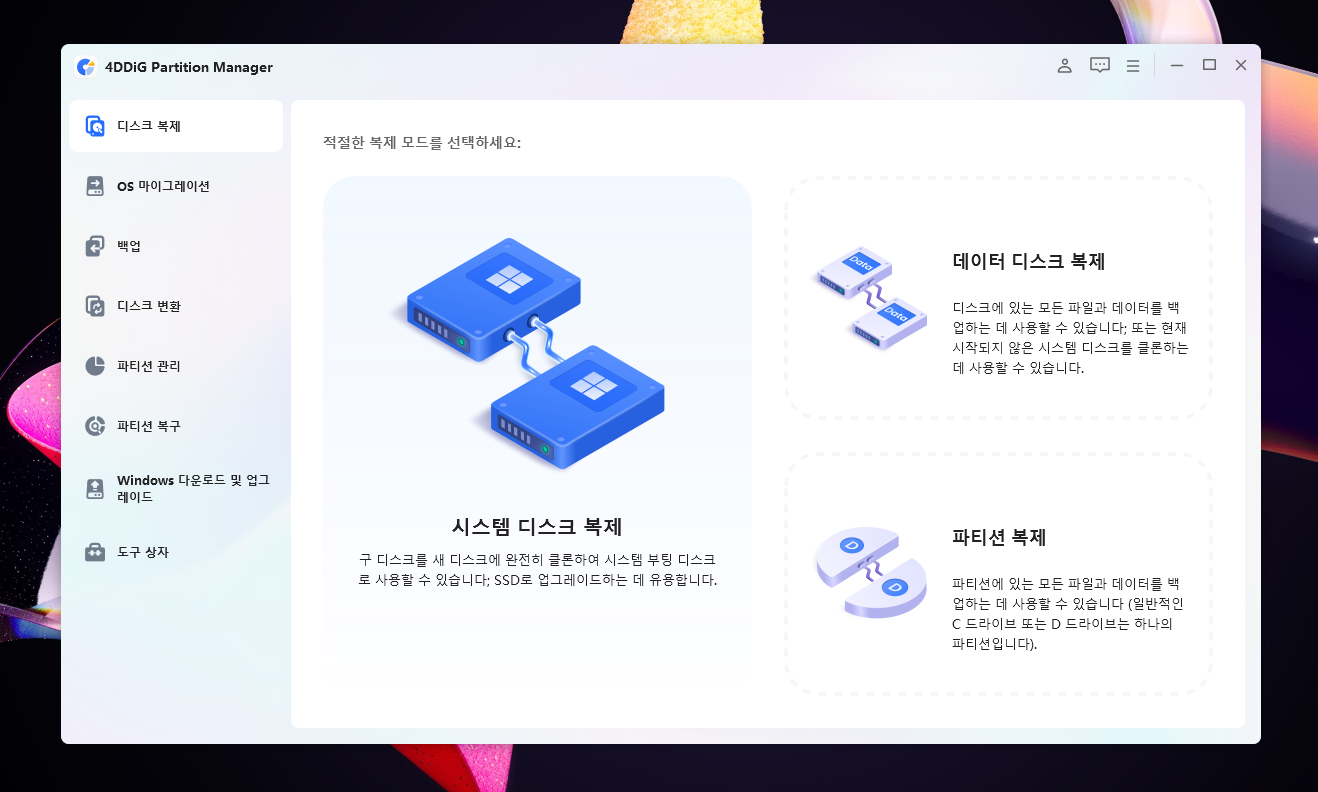

[시스템 디스크 복제] 기능도 유용한데요. 일반 복사(Ctrl+C/Ctrl+V)보다 훨씬 빠르고 안정적으로 디스크 전체를 복제하게 됩니다. 기존에 SSD를 버리고 신규로 갈아 타고 싶을 때 유용합니다.
백업 프로그램

파일, 시스템, 디스크/파티션 백업을 지원합니다. 전문적인 백업 기능으로 데이터를 손실하지 않게 도와줍니다. 파일/시스템/디스크 백업은 주기적인 백업으로 데이터 손실 방지를 해줍니다.
MBR to GPT 디스크 변환 프로그램

MBR to GPT, GPT to MBR로 디스크 변환을 해줍니다.
왜 MBR ↔ GPT 변환을 써야 할까?
1️⃣ 대용량 디스크를 쓰기 위해
2TB 이상의 대용량 HDD나 SSD를 MBR로 설정하면 전체 용량을 다 못 씁니다. 이럴 때 GPT로 변환해야 전체 용량을 활용할 수 있습니다.
2️⃣ 최신 시스템(UFEI)에서 부팅하기 위해
윈도우10 이후 UEFI 기반 메인보드에서는 GPT 디스크에서만 부팅할 수 있습니다. 반대로, 구형 BIOS만 지원하는 PC에서는 MBR로 설정해야 부팅이 됩니다.
3️⃣ 멀티부팅·특수 용도에 맞게 맞춤 설정
특정 서버나 멀티 OS 환경에서는 일부 파티션 방식을 강제하거나 제한하는 경우가 있어서, 변환이 필요할 때가 있습니다.
SSD 파티션 관리 프로그램
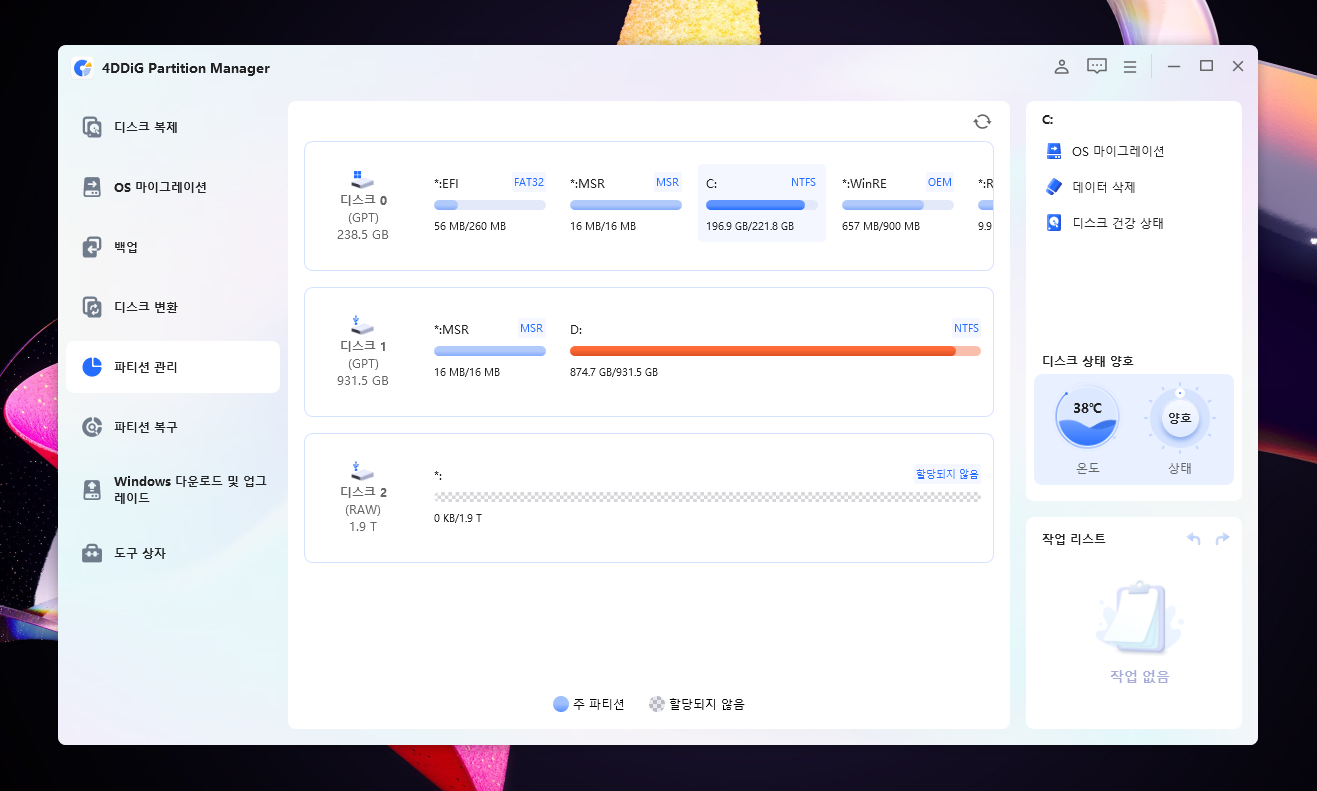
SSD 디스크2의 파티션이 없어 인식을 못하고 있습니다. 이럴때 파티션 관리에서 할당하여 생성할 수 있습니다.
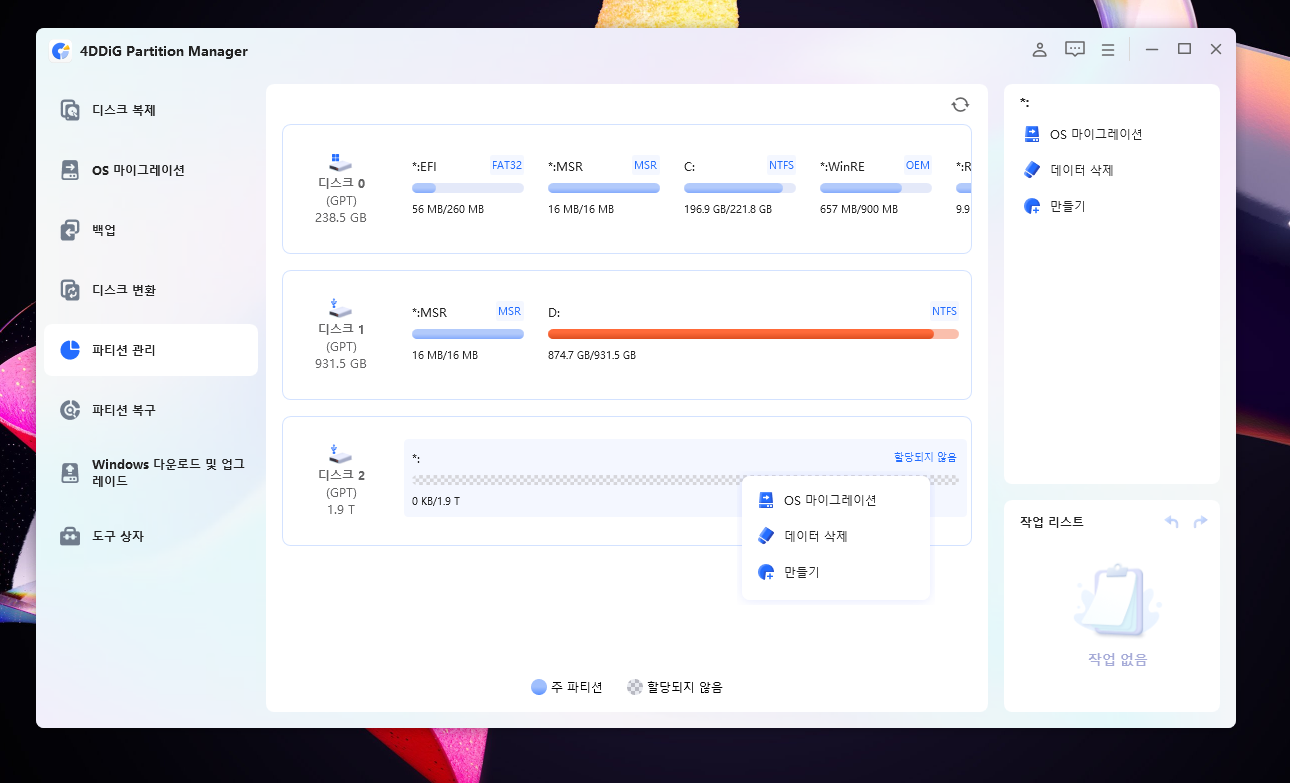
파티션 만들기를 눌러 줍니다.

파티션 만들기를 확인하면, 생성됩니다.
파티션 복구 프로그램

디스크2의 파티션이 지워져서 문제가 되었는데요. 이럴때 파티션 복구를 할 수 있습니다.
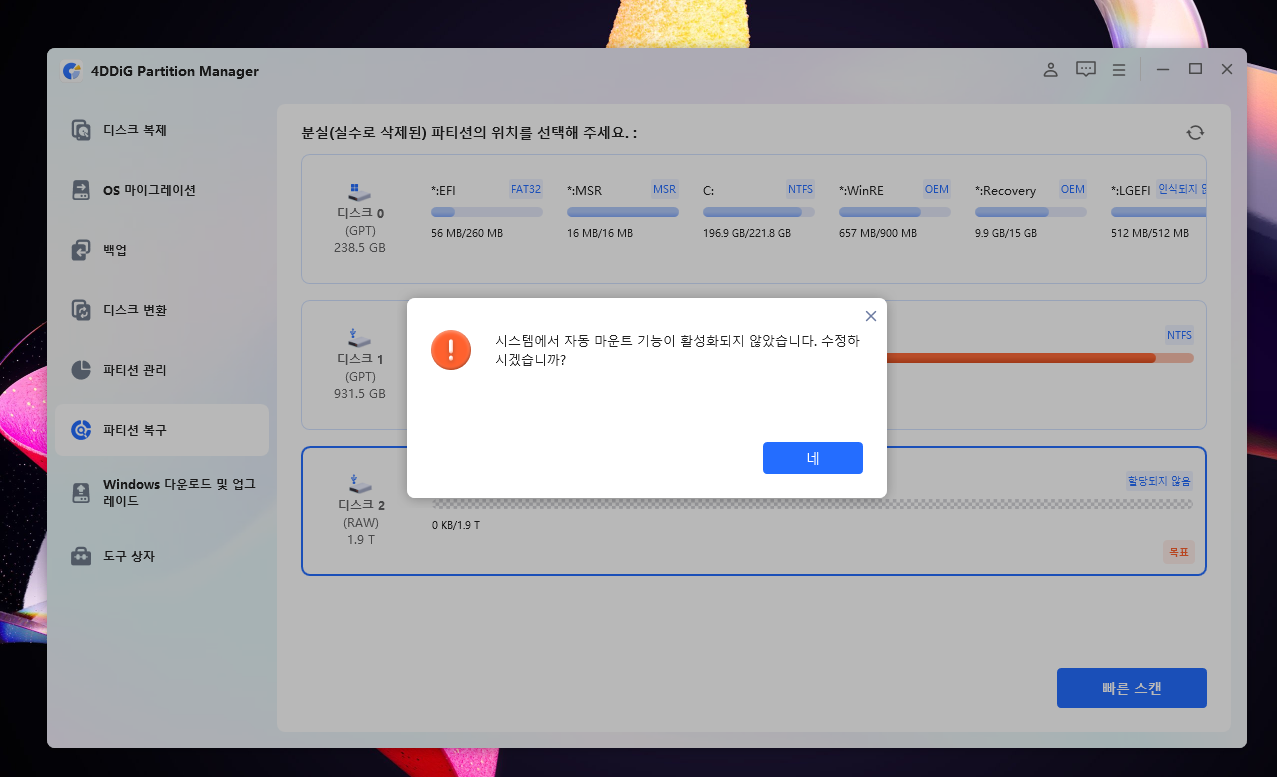
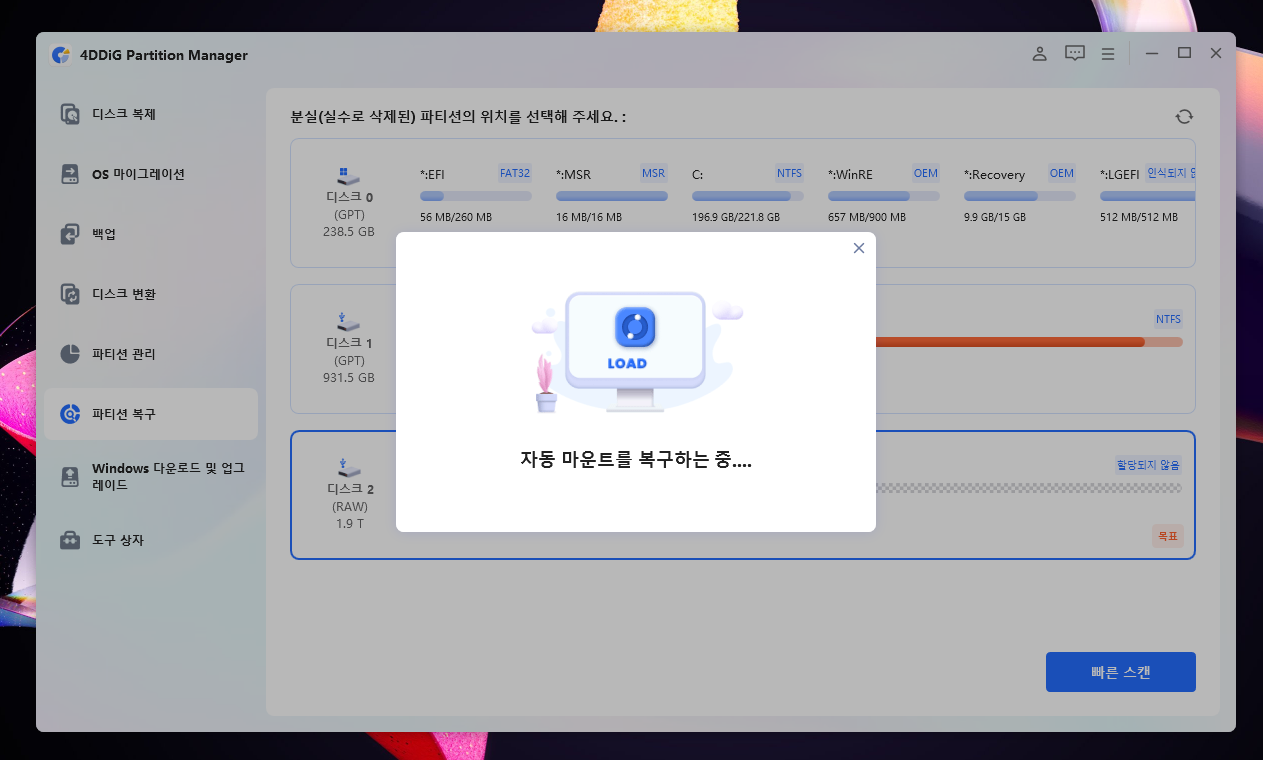
문제가되는 SSD의 파티션을 복구해서 자동으로 마운트 시켜주고 있습니다.
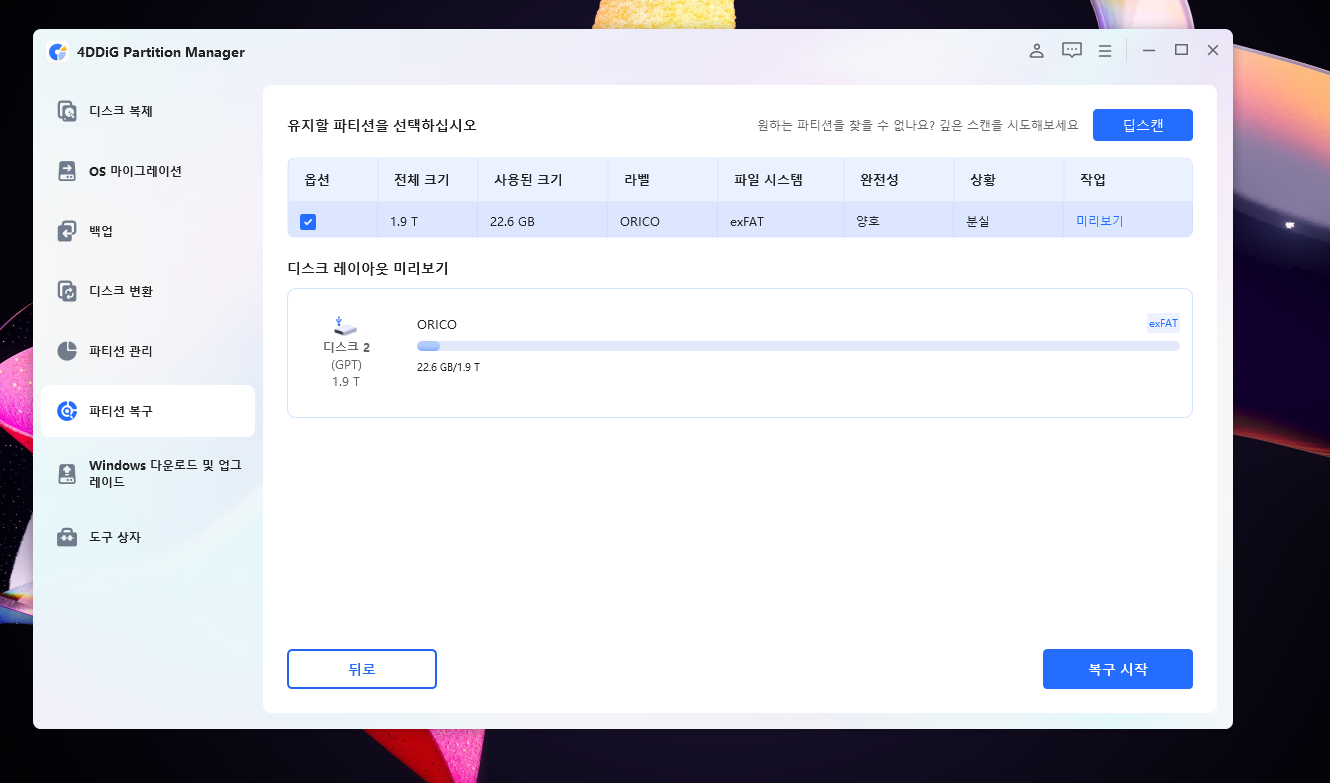

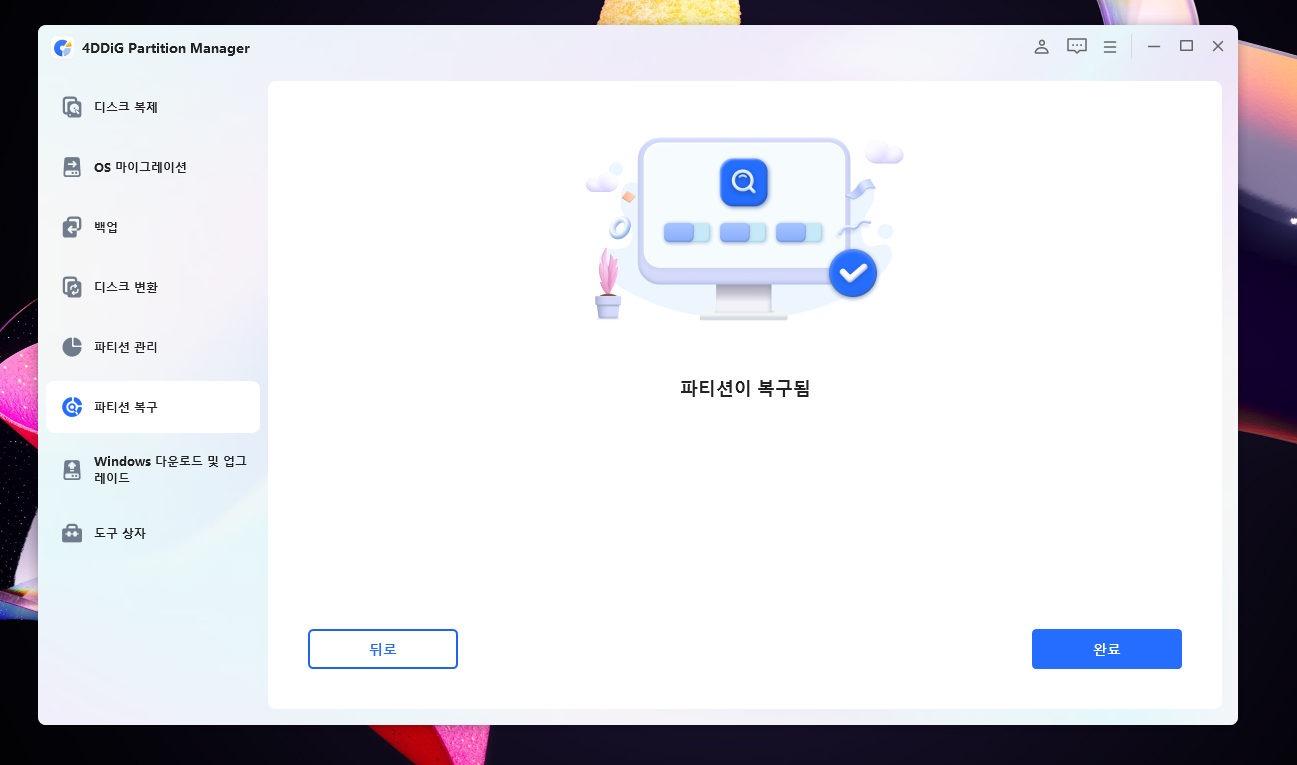
인식이 안되던 SSD의 파티션이 복구 되었습니다.

파티션 관리 및 복구로 파티션 병합, 크기 조절, 삭제, 복구까지 클릭 몇 번으로 해결 할 수 있습니다. 이제 SSD의 파티션 복구로 기존 자료를 그대로 복구하여 인식할 수 있게 되었습니다.
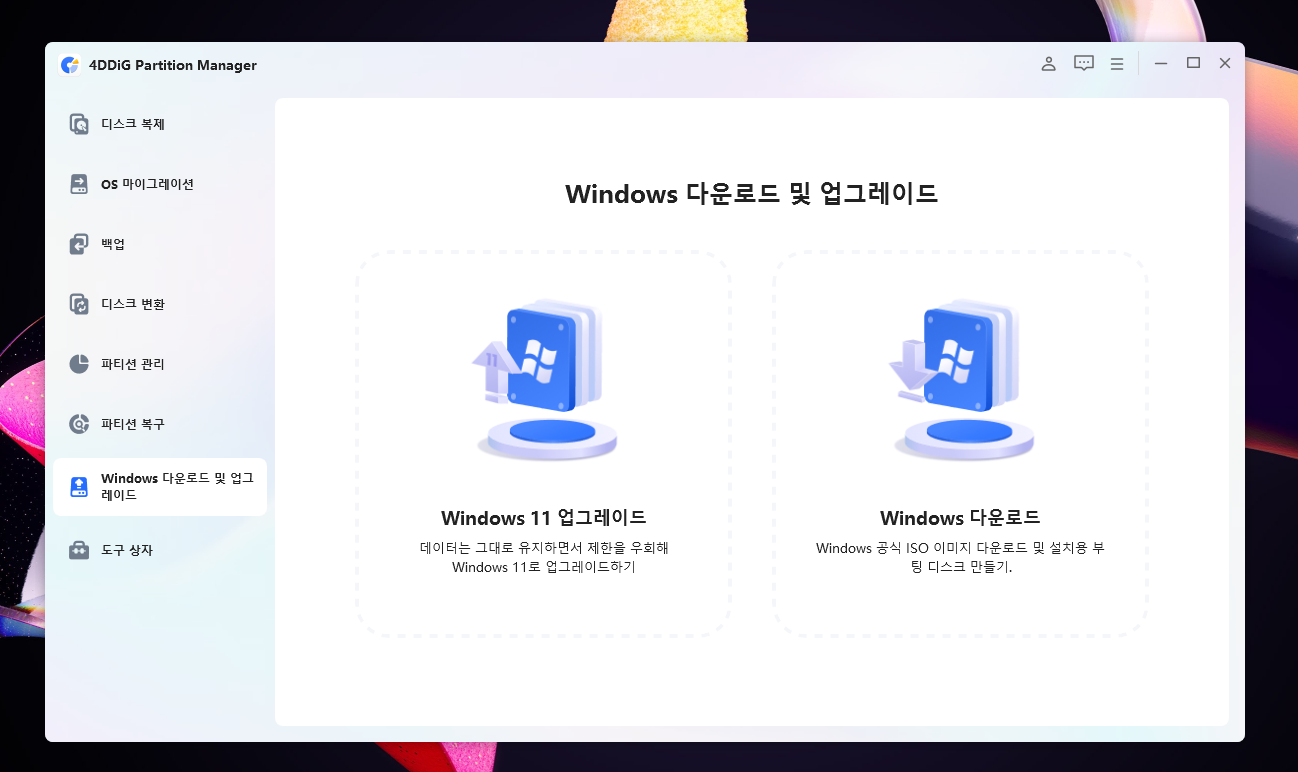
윈도우 다운로드 및 업그레이드도 지원합니다. 마이크로소프트 공식 사이트보다 빠른 다운로드 및 업그레이드 지원를 지원합니다.
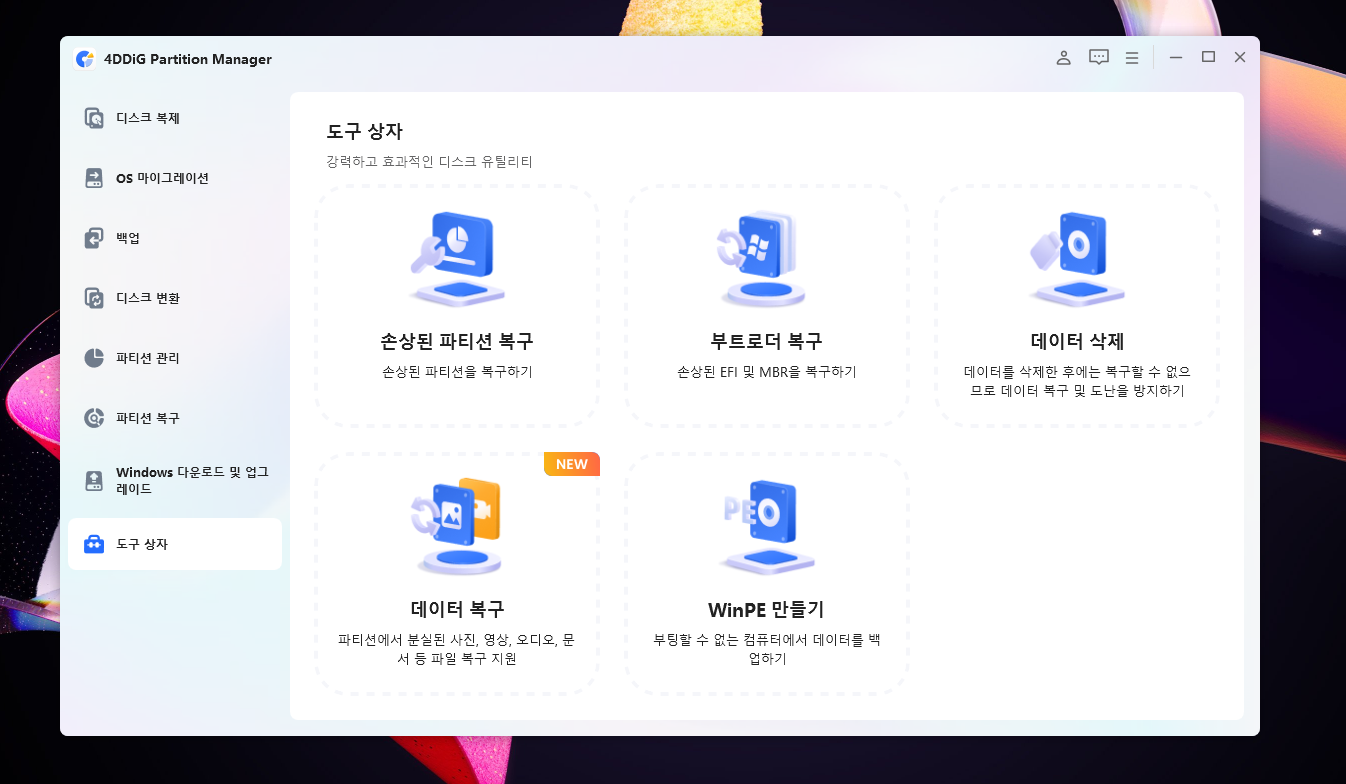
4DDiG Partition Manager는 단순히 마이그레이션만 하는 툴이 아닙니다. 여러 추가 기능을 활용해 보면 투자한 비용 이상의 가치를 느낄 수 있습니다.
SSD 파티션 관리 프로그램 구매 팁과 주의사항
4DDiG Partition Manager는 무료체험판으로 스캔과 감지까지는 할 수 있지만, 실제 마이그레이션 및 복제 기능은 유료 버전만 사용할 수 있습니다. 필요에 따라 1개월, 1년, 영구 라이선스 중 선택해 구매하면 됩니다. 특히 SSD를 업그레이드할 계획이 있거나 C 드라이브와 D 드라이브를 합치고 싶은 분들에게는 한 번만 사용해도 충분히 본전을 뽑을 수 있는 프로그램입니다.
한 가지 주의할 점은, 디스크 교체를 위해 노트북 분해가 필요할 수 있다는 점입니다. 이 과정은 별도로 약 30분~1시간 정도 소요되며, 기종에 따라 난이도가 다를 수 있으니 참고하세요.
정말 저장 공간 부족이나 SSD 업그레이드, 파티션 관리 문제로 고민하고 계신가요?
4DDiG Partition Manager는 이러한 문제를 쉽고 빠르게 해결할 수 있는 강력한 솔루션입니다. 무엇보다 OS와 프로그램을 재설치할 필요 없이 통째로 복제할 수 있다는 점에서 큰 메리트를 가집니다.
노트북 사용자뿐 아니라 데스크톱 사용자, 여러 디스크를 관리해야 하는 업무용 사용자에게도 강력히 추천드립니다. 단순히 설치하고 몇 번 클릭하면, 마법처럼 새로운 SSD로 시스템 전체가 이전되는 경험을 해보세요!
4DDiG Partition Manager - 윈도우 파티션 관리 프로그램
4DDiG Partition Manager는 데이터 백업을 위해 새 SSD와 복제 디스크로 시스템을 마이그레이션 하는 데에 도움을 주는 강력한 시스템 마이그레이션 도구입니다. 다음은 4DDiG Partition Manager의 모든 기능
4ddig.tenorshare.com
파티션 관리 프로그램 무료 <사이트 바로가기>



